你有没有想过,在手机上玩安卓游戏的时候,如果能用电脑键盘来操作,那该有多爽啊?想象手指在键盘上飞舞,精准地操控游戏角色,是不是瞬间感觉自己的游戏水平要上天了呢?今天,就让我带你一起探索如何用电脑键盘来玩安卓游戏吧!
一、选择合适的模拟器

首先,你得需要一个安卓游戏模拟器。市面上有很多优秀的模拟器,比如BlueStacks、NoxPlayer、LDPlayer等。这些模拟器都支持键盘映射功能,可以让你用电脑键盘来操作游戏。
1. BlueStacks:这款模拟器界面简洁,操作方便,而且支持多窗口操作,非常适合游戏玩家。
2. NoxPlayer:这款模拟器性能强大,支持多种游戏模式,而且键盘映射功能非常灵活。
3. LDPlayer:这款模拟器以高性能著称,支持多种游戏加速功能,非常适合追求极致体验的玩家。
二、下载并安装模拟器
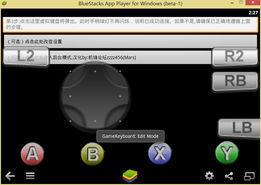
选择好模拟器后,就可以去官网下载安装包了。下载完成后,按照提示进行安装,安装过程中可能会要求你同意一些权限,记得仔细阅读并同意哦。
三、设置键盘映射
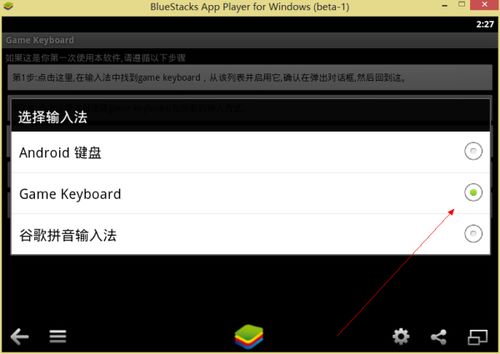
安装完成后,打开模拟器,你会看到模拟器界面上有一些默认的按键设置。这些按键可能并不适合你,所以我们需要进行键盘映射。
1. 进入设置:点击模拟器右上角的设置图标,进入设置界面。
2. 键盘映射:在设置界面中找到“键盘映射”或“控制设置”选项,点击进入。
3. 自定义按键:在键盘映射界面,你可以看到模拟器默认的按键布局。点击你想映射的按键,然后按下你想要映射的电脑键盘上的按键即可。
四、优化游戏体验
设置好键盘映射后,就可以开始玩游戏了。但为了更好地体验游戏,我们还可以进行一些优化设置。
1. 调整分辨率:在设置界面中,你可以调整模拟器的分辨率,以获得更好的视觉效果。
2. 开启虚拟摇杆:如果你觉得直接使用键盘操作不方便,可以开启虚拟摇杆,用鼠标来控制游戏角色。
3. 调整按键灵敏度:在键盘映射界面,你可以调整按键的灵敏度,以适应你的操作习惯。
五、注意事项
1. 电脑配置:使用电脑键盘玩安卓游戏对电脑配置有一定要求。如果你的电脑配置较低,可能会出现卡顿、延迟等问题。
2. 网络环境:游戏过程中,网络环境对游戏体验有很大影响。建议使用稳定的宽带网络,以保证游戏流畅。
3. 游戏兼容性:并非所有安卓游戏都支持键盘映射。在玩游戏之前,可以先查看游戏的兼容性。
通过以上步骤,你就可以用电脑键盘来玩安卓游戏了。快来试试吧,相信你一定会爱上这种全新的游戏体验!
